PowerFlex 525 VFD 设置
PowerFlex 525 变频器基本接线和参数
PowerFlex 525 VFD 数据表:
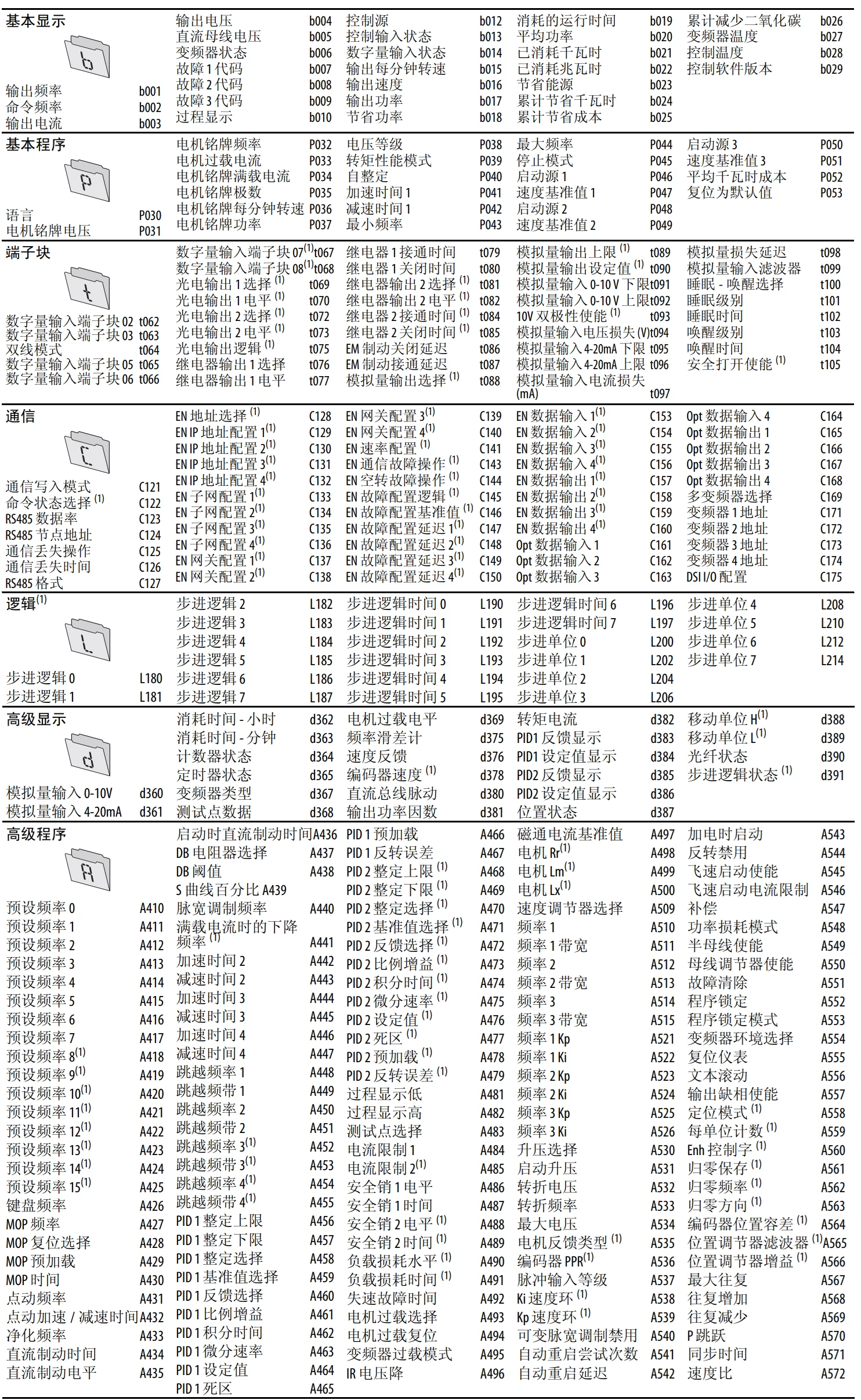
在数据表中,用户将找到许多有关驱动器设置的信息。这包括接线图以及我们将很快设置的参数。

在接线方面,无需 PLC 控制驱动器的最简单方法是使用启动和停止按钮。下图(取自手册)说明了如何实现这一点。请注意,虽然此方法很简单,但不建议使用这些驱动器。
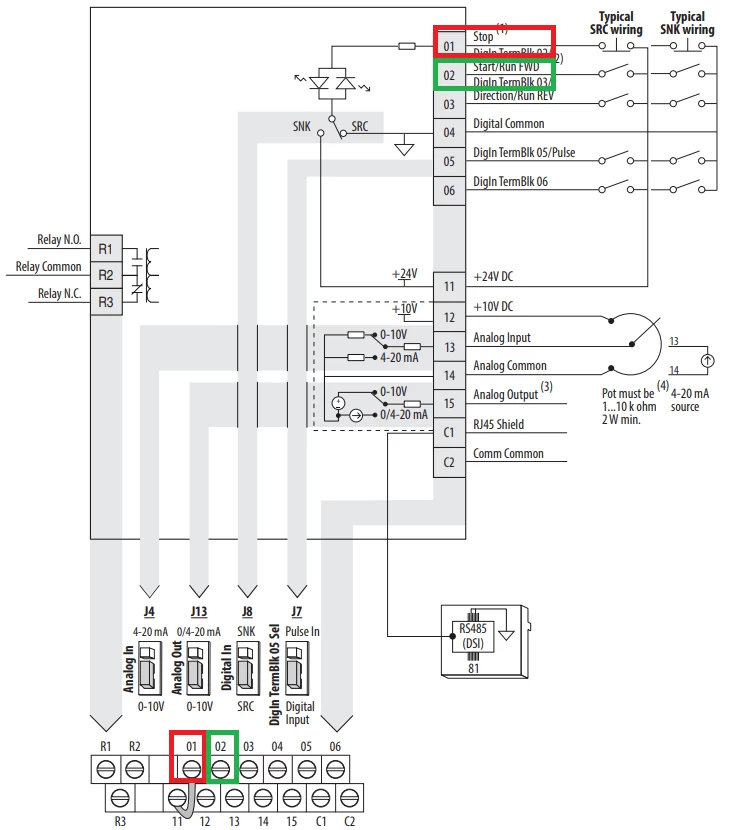
请注意,端子 01 和 11 之间有一个预安装的跳线。当通过 EtherNet/IP 控制变频器时,需要将该跳线安装到位。如果您打算使用按钮,则必须拆下跳线。
在数据表中,您将找到可配置为适合特定应用的参数。这些参数分为六个部分:
- 基本显示
- 基本程序
- 接线端子
- 通讯
- 逻辑
- 高级显示
每个部分都有特定的驱动器参数。顾名思义,一个部分中的参数将解决电气参数的设置、与其他设备的通信、逻辑编程和驱动器的显示。
通过 EtherNetIP 控制 PowerFlex 525 变频器
建立与 PowerFlex 525 变频器的 EtherNet IP 连接需要我们设置 IP 地址和子网掩码。但是,驱动器可能会从 Rockwell 的 BOOTP 实用程序或参数中获取 IP 地址设置。因此,我们必须从以下几方面入手:
- 将 C128 设置为 1“参数”。

通过将 C128 设置为 1,如上图所示,我们告诉驱动器通过 BOOTP 查看 IP 地址的参数。
下一步是为驱动器提供 IP 地址。这是通过以下步骤实现的。
- 将 C129 设置为第一个八位字节的整数。
- 将 C130 设置为第二个八位字节的整数。
- 将 C131 设置为第三个八位字节的整数
- 将 C132 设置为第四个八位字节的整数。
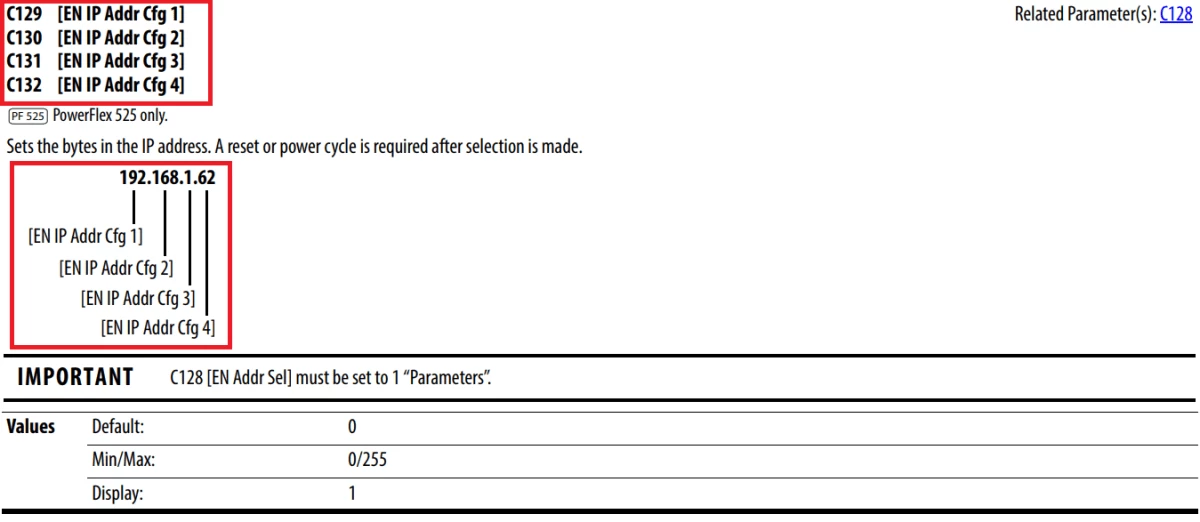
通过设置这四个参数,驱动器的 IP 为:C129.C130.C131.C132。示例:192.168.1.7
下一步是为驱动器指定子网掩码。这是通过以下步骤实现的。
- 将 C133 设置为第一个八位字节的整数。
- 将 C134 设置为第二个八位字节的整数。
- 将 C135 设置为第三个八位字节的整数
- 将 C136 设置为第四个八位字节的整数。
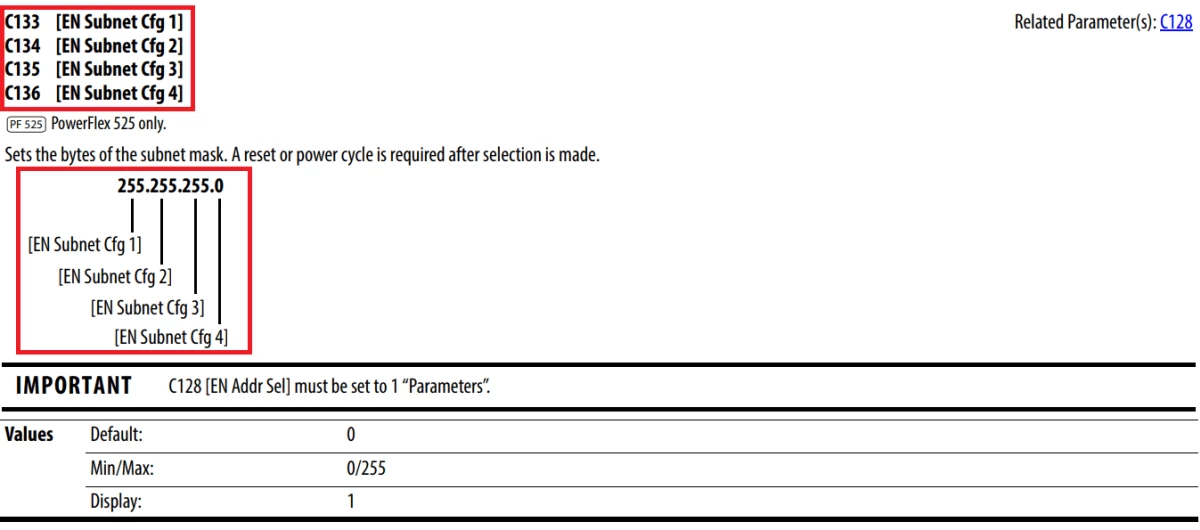
通过设置这四个参数,驱动器的子网掩码为:C133.C134.C135.C136。示例:255.255.255.0
最后,我们需要重新启动驱动器才能获取地址:
- 将 P053 设置为 4“模块复位”
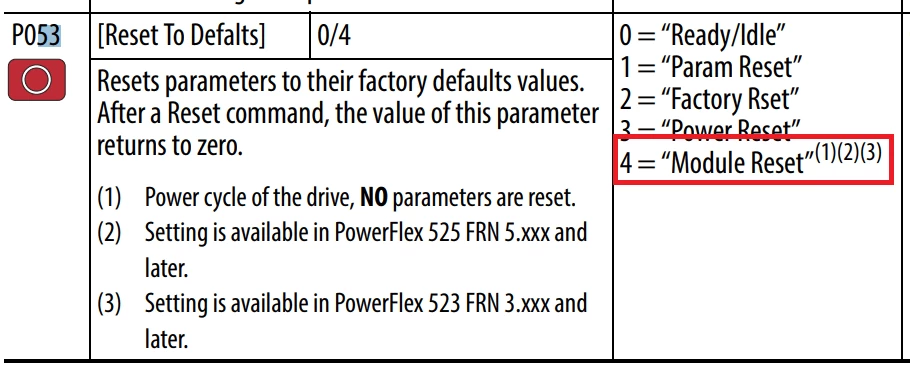
通过将此参数设置为 4,模块将被重置,而不会影响驱动器的内存。这是驱动器设置我们在前面的步骤中为其提供的参数所必需的步骤。
将启动停止按钮连接到 CompactLogix Allen Bradley PLC
现在 PowerFlex 525 VFD 是通过 EtherNet/IP 进行控制的,我们需要向 PLC 添加外部控制。我们将添加一个启动和停止按钮,通过一些基本的梯形逻辑来控制我们的驱动器。L24ER-QB1B PLC 在主要硬件上直接配备了输入和输出。由于本示例中我们仅使用按钮,因此我们只需要担心输入。
PLC 输入可配置为源型或汇型。这个概念经常被工程师和技术人员误解。然而,PLC 的数据表提供了全面的图表。此外,简单的按钮可以连接成伪 PNP 或 NPN 设备。我们说“伪”的原因是按钮不包含晶体管,只是驱动电压高或低。PNP 或 NPN 名称通常用于使用晶体管的传感器。
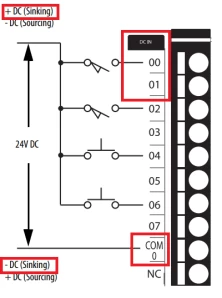
上图显示了两种配置,其中突出显示的是下沉的配置。此外,还显示了两个输入 00 和 01。这些输入用于启动和停止按钮。

上图是实际的 PLC,公共端位于 0VD 端子,两个按钮位于输入 00 和 01。
在按钮侧,“开始”按钮接线为常开,而“停止”按钮为常闭。这是基于硬件电路配置的典型接线方案。这可以通过选择适当的按钮类型或选择具有任一可用选项的按钮来实现。请注意,通过软件,您可以对按钮进行编程,使其在任何配置下工作;我们的典型偏好是保持所有按钮常开。
PLC 通电后,将测试输入。常闭输入应为“高”,常开输入应为“低”。一旦按下任一按钮,输入就会转换到相反的状态。
将 PowerFlex 525 VFD 添加到 RSLogix Studio 5000
我们将驱动器放置在与 PLC 相同的物理网络上,并为其提供了一个 IP 地址,使其能够与控制器进行通信。我们现在需要通过软件配置驱动器以便对控制进行编程。这是通过 RSLogix 或 Studio 5000 实现的,具体取决于控制系统中使用的 PLC 的风格。然而,步骤应该是相同的,只是由于固件修订而存在细微差别。
步骤 1 – 将驱动器添加到 IO 树
通过右键单击PLC的EtherNet节点,可以“添加新模块”。窗口打开后,通过在指定区域中搜索或向下滚动列表来找到您要添加的设备。请注意,您可能需要在较旧的 PLC 上安装驱动程序。它们可以通过罗克韦尔自动化下载中心找到并安装在具有 RSLogix 或 Studio 5000 的本地计算机上。
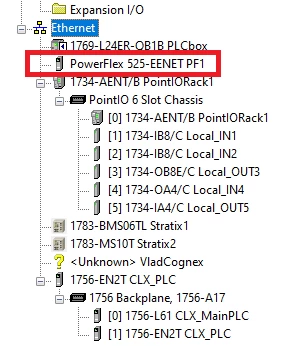
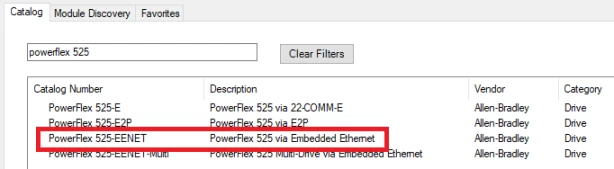
步骤 2 – 配置参数
添加驱动器并且硬件正确连接到控制器后,可以通过 RSLogix Studio 5000 配置驱动器内部参数。请注意,如果 IP、子网掩码或物理网络不正确,用户将无法配置驱动器内部参数。能够访问参数。
配置参数是根据数据表完成的。对于简单的控制方案,只需将驱动器设置为通过 EtherNet/IP 进行控制,并根据电机设置正确的电压水平即可。建议在继续测试带电电机之前验证特定控制系统的物理设置。
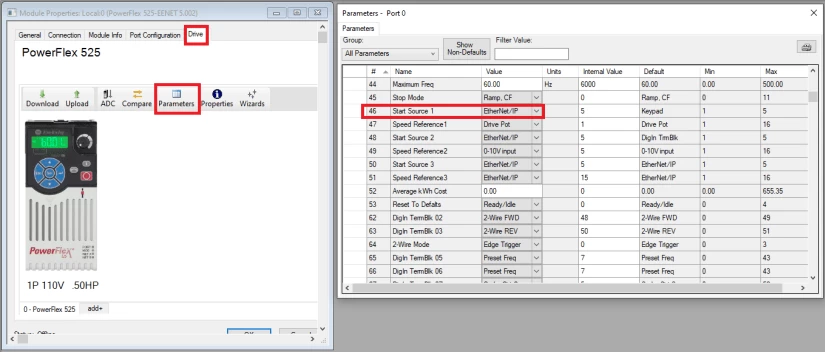
请注意,此提示中显示的参数与我们在教程开始时通过驱动器访问的参数相同。您可以通过驱动器或编程接口更改它们。出于显而易见的原因,通过 RSLogix Studio 5000 更改它们要简单得多。
在 RSLogix Studio 5000 中编程开始停止梯形图逻辑
我们在之前的一个视频中展示了一个编写简单的启动和停止例程的示例,但在本例中,我们使用的按钮并非常开,并且驱动器具有由软件生成的标签。
将 PowerFlex 525 变频器添加到程序中后,其标签结构如下所示:
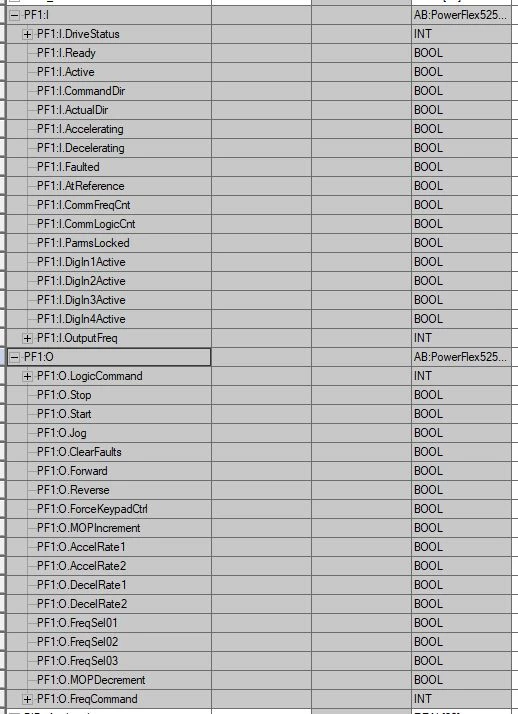
这些标签中的每一个都可以用作输入/输出,以便以某种方式控制驱动器。然而,最常用和最需要的标签是Start、Stop、ClearFaults、Forward、Reverse、FreqCommand 和用于诊断的输出标签。请注意,术语可能会令人困惑,但标记为 O 的标签是 PLC 输出、驱动器输入。标记为 I 的标签则相反。换句话说,它们是输入和输出,具体取决于所采用的引用。
您选择编写的逻辑完全取决于您,但至少您想要启动和停止电机。除此之外,如果需要,您还可以实现速度控制和前进/后退。最后,您需要实现一种将输入标签合并到例程中以检测故障情况的方法。您可以选择添加高级例程来监视加速和减速,以微调驱动器正在执行的操作。
以下是根据我们在n教程前面添加的两个按钮启动和停止电机的逻辑:
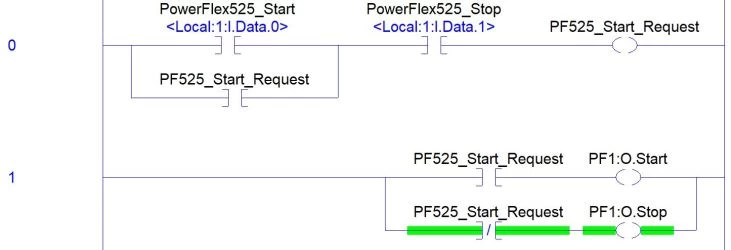
结论
在大多数当前应用中,选择变频驱动器而不是接触器应该是理所当然的事情。在 Allen Bradley 选择中,最常用的 VFD 是用于小型电机的 PowerFlex 525。类似的部件号可用于较大的驱动器。该驱动器可以轻松联网到工厂基础设施上,并通过 EtherNet/IP 与 PLC 进行通信。
通过在本教程中构建小型电机启动器电路,我们演示了如何轻松地将 PowerFlex 525 VFD 添加到在 L24ER-QB1B 处理器上运行的 RSLogix Studio 5000 PLC 程序。VFD 被编程为根据连接到同一 PLC 本地输入的两个按钮的按下来启动和停止。